Lenovo MIIX 3-830 User Guide [de]
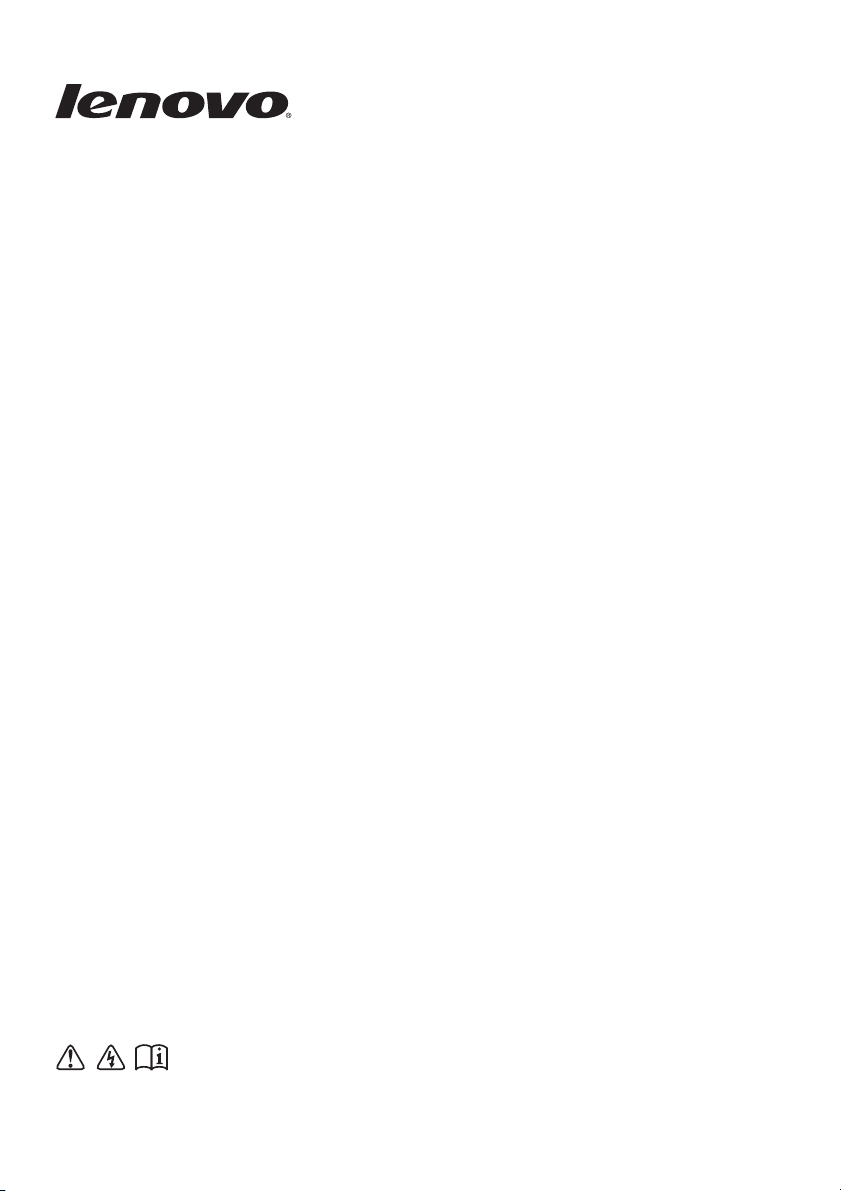
Lenovo MIIX 3-830
Lesen Sie die Sicherheitshinweise und wichtigen
Tipps in den beigefügten Gebrauchsanweisungen,
bevor Sie Ihren Computer verwenden.
Bedienungsanleitung
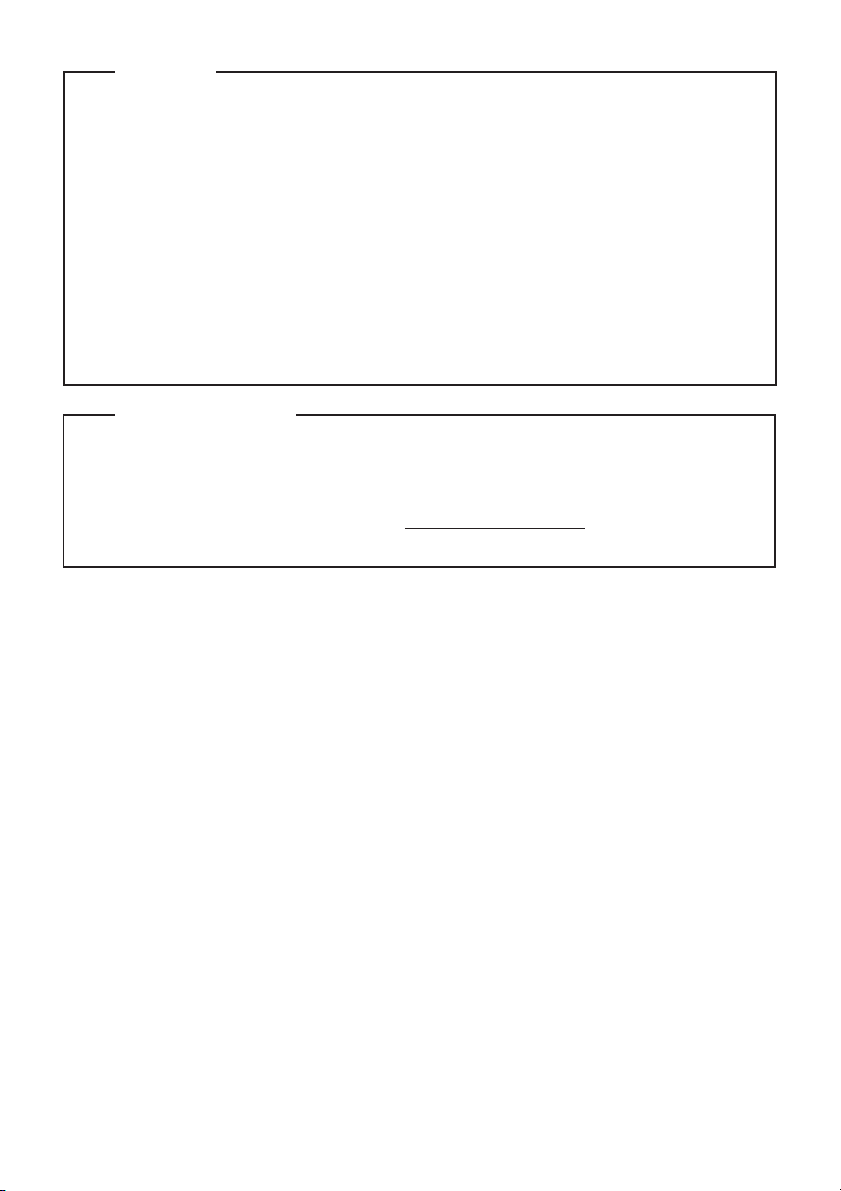
Erste Ausgabe (Juli 2014)
© Copyright Lenovo 2014.
Lesen Sie vor der Verwendung des Produkts zuerst das Dokument Lenovo
Sicherheitsanleitung und allgemeines Informationshandbuch.
Einige Anleitungen in diesem Benutzerhandbuch setzen möglicherweise voraus, dass
Sie Windows
®
8.1 verwenden. Wenn Sie ein anderes Windows-Betriebssystem benutzen,
könnten sich einige Vorgänge leicht differenzieren. Wenn Sie andere Betriebssysteme
verwenden, können einige Bedienvorgänge leicht abweichen.
Hinweise
•
•
Die in diesem Benutzerhandbuch beschriebenen Funktionen sind bei den meisten
Modellen einheitlich. Einige Funktionen könnten auf Ihrem Tablet nicht verfügbar sein,
oder Ihr Tablet könnte Funktionen umfassen, die nicht in dieser Bedienungsanleitung
beschrieben werden.
•
Die Abbildungen in dieser Gebrauchsanweisung stimmen eventuell nicht mit dem
tatsächlichen Produkt überein. Maßgeblich ist stets das tatsächliche Produkt.
•
Die Rechtlichen Hinweise enthalten Informationen zur Funkfrequenz und den Sicherheitsstandards. Lesen Sie die Hinweise unbedingt, bevor Sie drahtlose Geräte mit Ihrem
Tablet verwenden.
Um die Hinweise zu lesen, besuchen Sie http://www.lenovo.com, klicken Sie auf
Support und dann auf User’s guides and manuals.
•
•
Rechtliche Hinweise
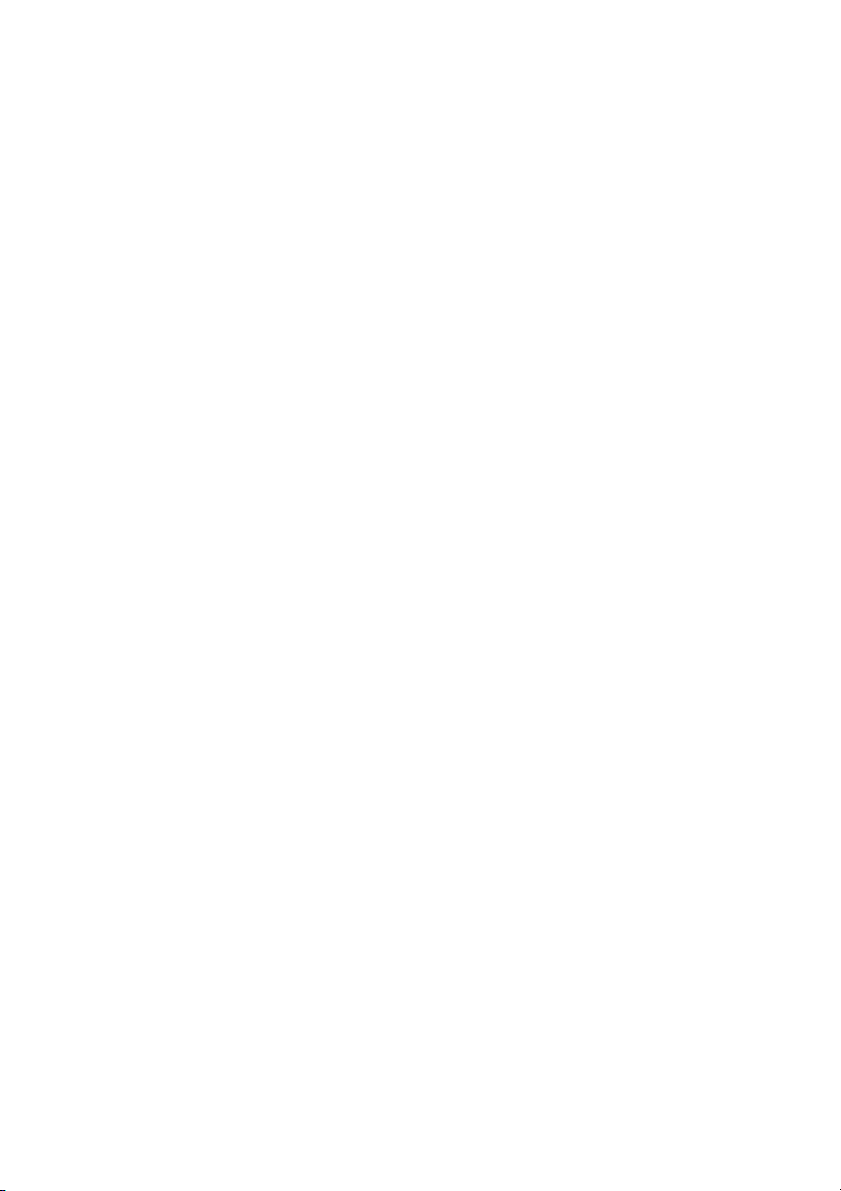
Inhaltsverzeichnis
Kapitel 1. Übersicht über den Tablet................................................................................................ 1
Ansicht von vorn........................................................................................................................................... 1
Ansicht von rechts......................................................................................................................................... 3
Ansicht von oben........................................................................................................................................... 4
Ansicht von unten......................................................................................................................................... 5
Kapitel 2. Erste Benutzung von Windows 8.1.................................................................................. 6
Konfiguration des Betriebssystems zum ersten Mal................................................................................ 6
Oberflächen des Betriebssystems................................................................................................................ 6
Die Charms..................................................................................................................................................... 7
Versetzen des Tablets in den Energiesparmodus oder Ausschalten des Tablets.............................. 10
Touchscreen-Betrieb ................................................................................................................................... 13
Verbinden mit e
Hilfe und Support ....................................................................................................................................... 18
Kapitel 3. Wiederherstellungssystem.............................................................................................19
Kapitel 4. Problembehebung........................................................................................................... 21
Häufig gestellte Fragen ..............................................................................................................................21
Problembehebung ....................................................................................................................................... 22
Marken............................................................................................................................................... 25
inem drahtlosen Netzwerk............................................................................................ 17
i
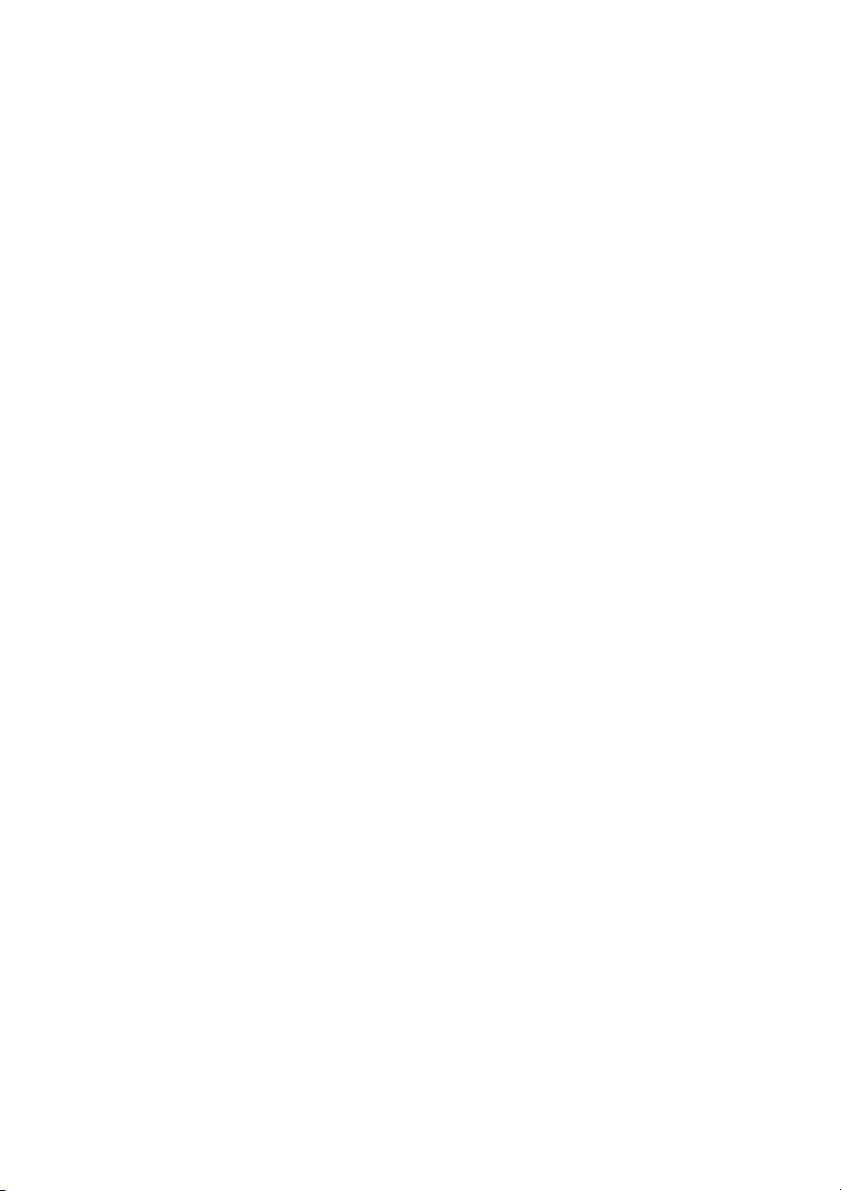
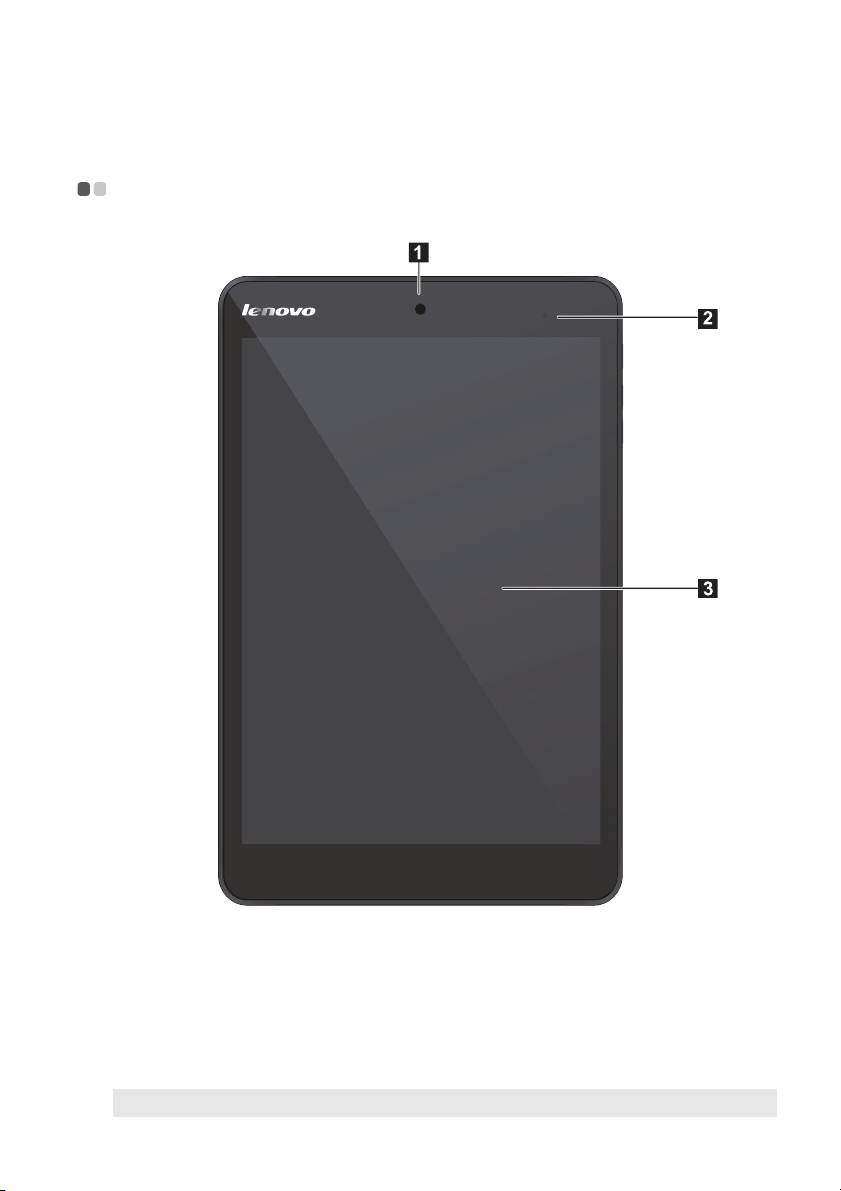
Kapitel 1. Übersicht über den Tablet
c
Ansicht von vorn - - - - - - - - - - - - - - - - - - - - - - - - - - - - - - - - - - - - - - - - - - - - - - - - - - - - - - - - - - - - - - - - - - - - - - - - - - - - - - - - - - - - - - - - - - - - - - - - - - - - -
a
Kamera an der
Vorderseite
b
Ladeanzeige •Weiß: Der Akku lädt.
Multitouch-Bildschirm
Hinweis: Für Einzelheiten hierzu siehe „Touchscreen-Betrieb“ auf Seite 13.
Ve r we n d e n Sie die Webkamera zur Videokommunikation oder
Aufnahme von Fotos.
•Aus: Das Tablet ist nicht mit Strom verbunden oder der Akku
ist vollständig geladen.
Fungiert als visuelles Display sowie als Touchpad-Eingabe.
1

Kapitel 1. Übersicht über den Tablet
Bildschirmausrichtung
Sie können den Anzeigebereich in die bevorzugte Ausrichtung drehen.
Die Bildschirmausrichtung wird automatisch geändert (wechselt zwischen Hochformat und
Querformat), je nachdem, wie Sie Ihren Tablet halten.
2
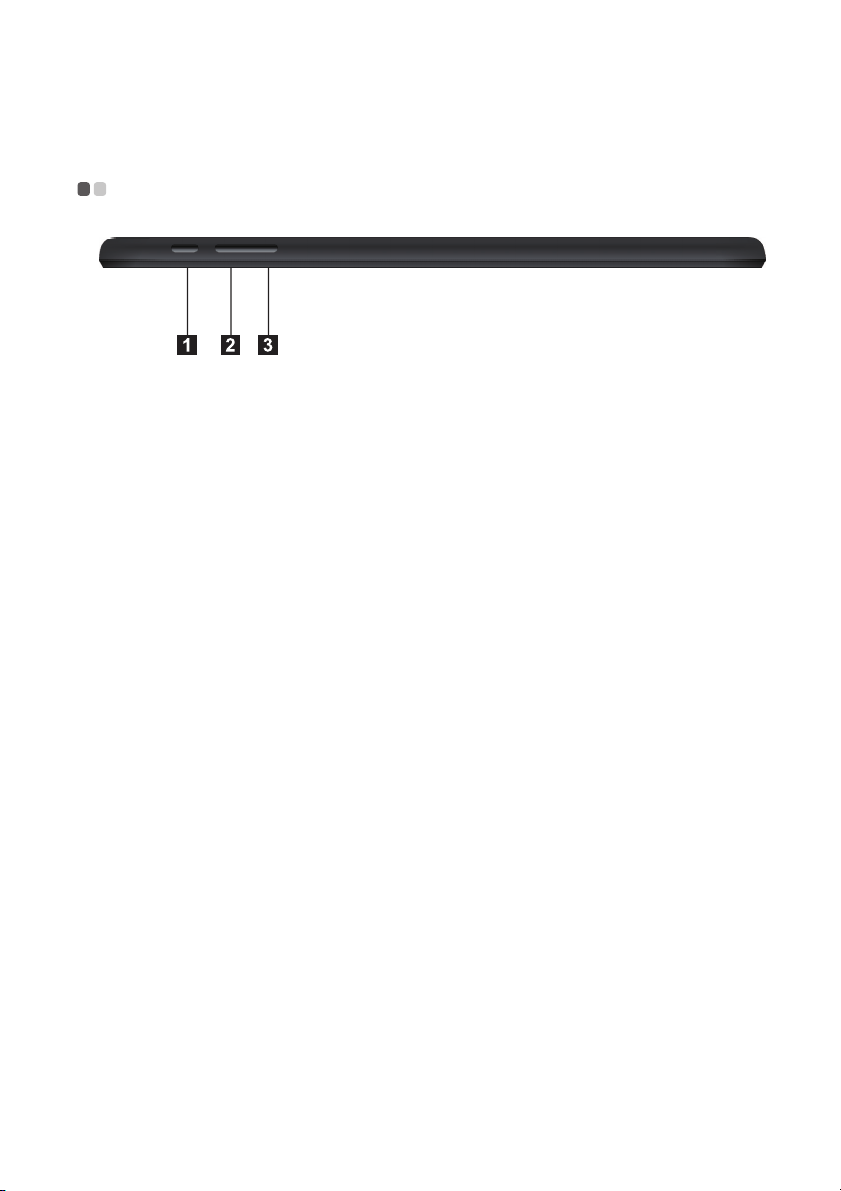
Kapitel 1. Übersicht über den Tablet
c
Ansicht von rechts - - - - - - - - - - - - - - - - - - - - - - - - - - - - - - - - - - - - - - - - - - - - - - - - - - - - - - - - - - - - - - - - - - - - - - - - - - - - - - - - - - - - - - - - - - - - - - - -
a
Netzschalter We nn d er Ta blet ausgeschaltet ist, halten Sie diese Taste gedrückt,
um den Tablet einzuschalten.
b
Taste zur Erhöhung
der Lautstärke
Taste zur
Verringerung der
Lautstärke
Erhöht die Lautstärke.
Ve r ringert die Lautstärke.
3
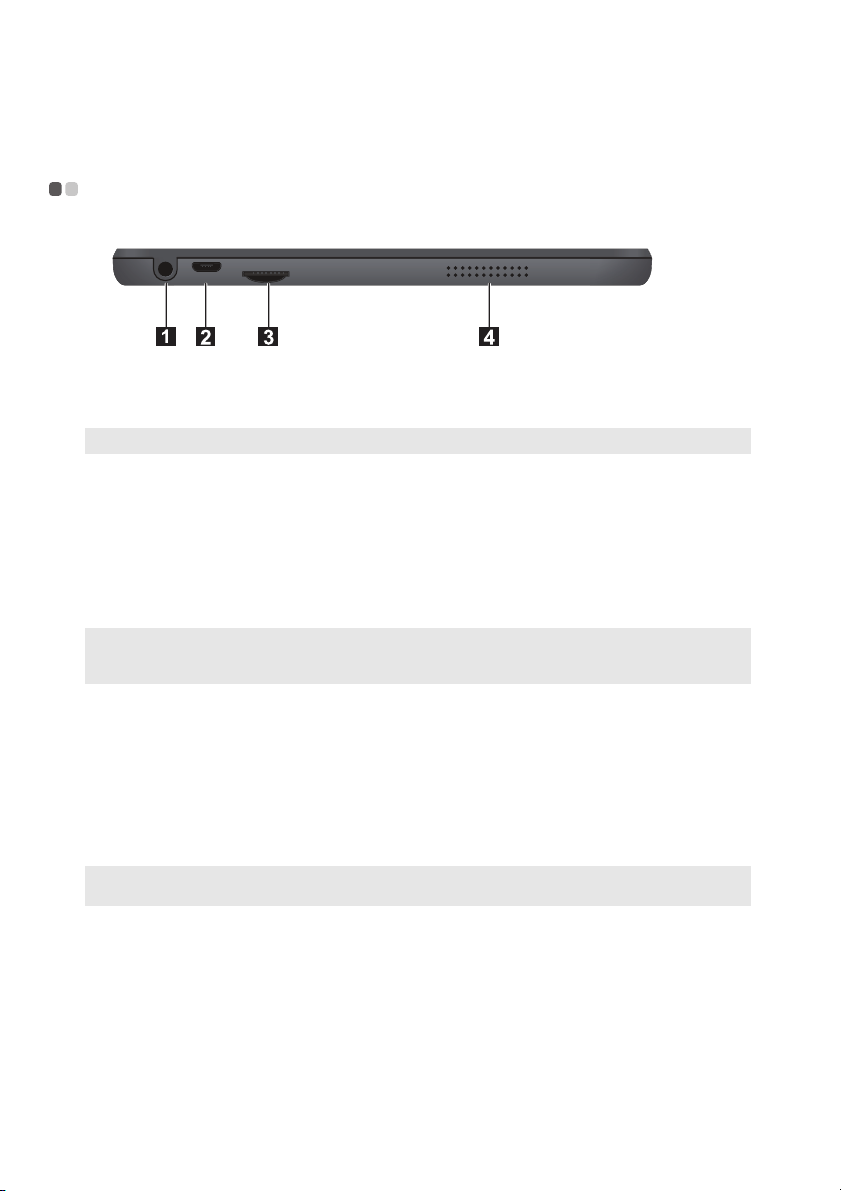
Kapitel 1. Übersicht über den Tablet
a
b
d
Ansicht von oben - - - - - - - - - - - - - - - - - - - - - - - - - - - - - - - - - - - - - - - - - - - - - - - - - - - - - - - - - - - - - - - - - - - - - - - - - - - - - - - - - - - - - - - - - - - - - - - - - - -
Kopfhöreranschluss Ve r bindet mit Kopfhörern (mit Mikrofon).
Micro-USB-Anschluss Ve r bindet mit USB Geräten und unterstützt die Ladefunktion.
Hinweis: Der Micro-USB-Anschluss unterstützt die Aufladefunktion.
c
Micro-SDKartensteckplatz
Lautsprecher Für den Audioausgang.
Verwenden einer Micro-SD-Karte (nicht mitgeliefert)
Ihr Tablet unterstützt Micro Secure Digital-Karten (SD).
Hinweise:
• Setzen Sie immer nur eine Karte gleichzeitig in den Schacht.
• SDIO-Geräte (z. B. SDIO Bluetooth usw.) werden von diesem Kartenleser nicht unterstützt.
Für eine Micro-SD-Karte (nicht mitgeliefert).
Einsetzen einer Speicherkarte
1
Stecken Sie die Speicherkarte ein, bis sie hörbar einrastet.
Entfernen einer Speicherkarte
1
Drücken Sie auf die Speicherkarte, bis Sie ein Klicken hören.
2
Ziehen Sie dann die Speicherkarte vorsichtig aus dem Steckplatz.
Hinweis: Deaktivieren Sie die Speicherkarte vor dem Entfernen mit dem Windows-Dienstprogramm
„Hardware sicher entfernen und Medium auswerfen“, um einen Datenverlust zu vermeiden.
4
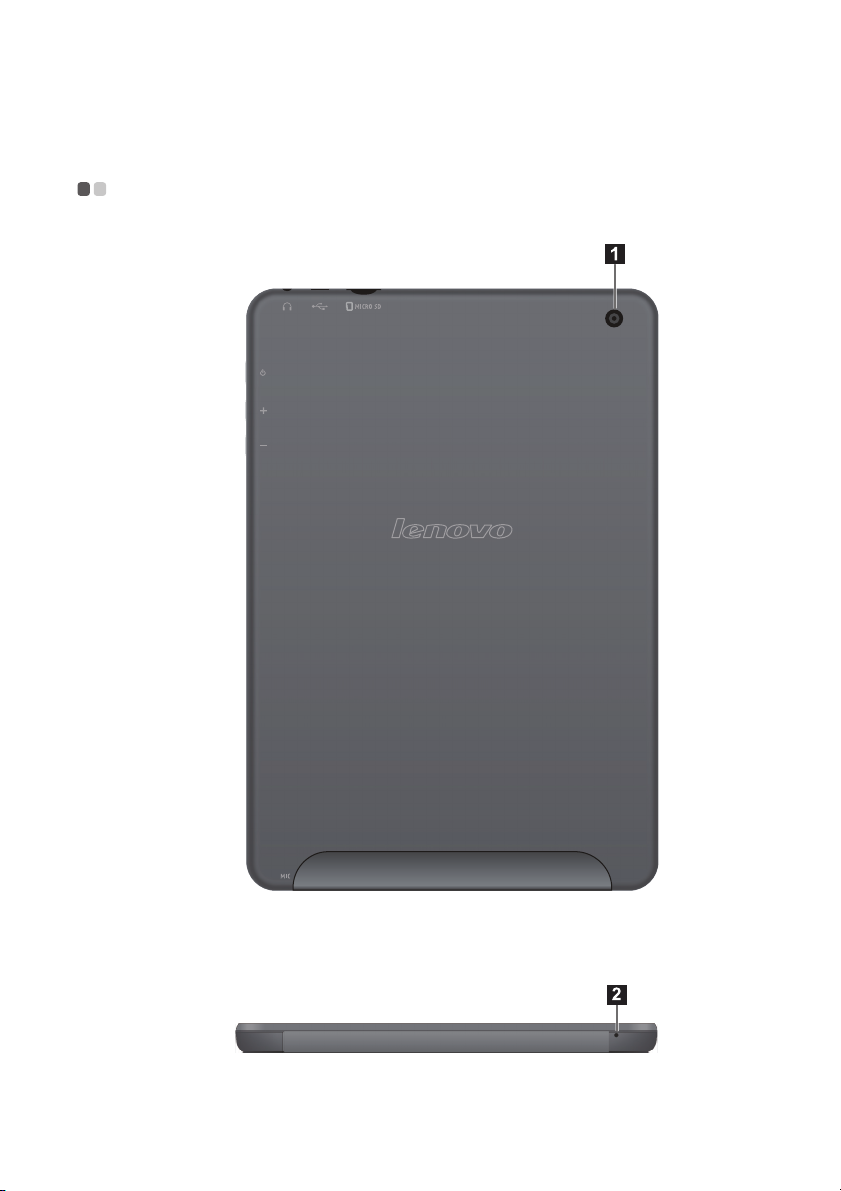
Kapitel 1. Übersicht über den Tablet
b
Ansicht von unten - - - - - - - - - - - - - - - - - - - - - - - - - - - - - - - - - - - - - - - - - - - - - - - - - - - - - - - - - - - - - - - - - - - - - - - - - - - - - - - - - - - - - - - - - - - - - - - - - -
a
Kamera an der
Rückseite
MIC Mikrofon
Ve r we n d e n Sie die Webkamera zur Videokommunikation oder
Aufnahme von Fotos.
5
